Mainos
3D-kosketus on yksi Applen suurimmista edistysaskeleista näyttötekniikassa vuosien ajan, ja se on saanut iPhonen käyttäjät kysymään pitäisikö heidän päivittää Täältä tulee iPhone 6S: Mitä uutta ja sinun pitäisi päivittää?Hyvät uutiset: iPhone 6s ja 6s Plus on juuri ilmoitettu. Huonot uutiset: iPhone on nyt vanhentunut, ja sinun on myytävä munuainen uusimmalle mallille. Lue lisää ja houkuttelevat Android-käyttäjät yli Miksi 3D Touch saattaa saada sinut vaihtamaan iPhoneenAndroid-fanit: emme voi enää väittää, että meillä on paras älypuhelin. Lue lisää houkuttelemalla nopeamman ja miellyttävämmän käyttökokemuksen.
Se on todella vain hieno nimi paineherkälle näytölle, mutta lisää iOS: iin joukon ylimääräisiä syöttökomentoja. Paras osa tekniikkaa on, kuinka se voi säästää niin paljon aikaa sijoittamalla sovellustoiminnot ja valikkovaihtoehdot paljon helpommin tavoitettaviin paikkoihin.
Tähän asti olemme laiminlyöneet pyöristää kaikki siistit asiat, jotka Apple on työskennellyt iOS: iin hyödyntääkseen tätä uutta tekniikkaa, joten tässä on kaikki mitä voit tehdä alkuperäisessä iOS-laitteessa ylimääräisen puristuksen avulla iPhonesta näyttö.
Perus 3D-kosketustoiminnot
3D-kosketuksella voidaan suorittaa monentyyppisiä toimintoja, joista toinen kopioidaan Peek ja pop, toinen Pikatoimet. Peekin avulla voit tehdä juuri sen - kurkistaa kohdetta pitämällä sormeasi alas avaamatta sitä, antamalla mennä sulkemaan sen. Pop tulee, kun haluat avata kohteen, joten paina vain uudelleen vähän aikaa voimakkaammin. Pikatoiminnot viittaavat pikavalikoihin, jotka ovat käytettävissä, kun puristetaan sovelluskuvaketta tai valikkokohta.
Uudet ominaisuudet ovat myös tulossa 3D-kosketukseen kanssa iOS 9.3, lisäämällä ominaisuuksia joihinkin alla oleviin kohteisiin sekä lisäämällä 3D-kosketusta Kompassi-, Terveys-, Asetukset-, Varastot- ja Sää-sovelluksiin. Kun Apple valmistautuu vapauttamaan seuraavan iPhonen syyskuussa 2016 (todennäköisesti), 3D touch tulee todennäköisesti entistä yleisemmäksi, ja myös muut kolmansien osapuolten sovelluskehittäjät alkavat lisätä tukea.
3D-kosketus aloitusnäytössä
Yksi kätevimmistä ominaisuuksista, jotka 3D touch tarjoaa iPhonen käyttäjille, on pikakuvakkeiden käyttö aloitusnäytöltä (tai kuten Apple kutsuu heitä, Pikatoiminnot). Aktivoidaksesi Pikatoiminnot paina vain pitkään valitsemasi sovellusta, niin valikko aukeaa. Sen jälkeen voit nostaa sormeasi ja valita kohteen valikosta.
Seuraava luettelo sisältää yksityiskohdat kaikista ominaisuuksista ja pikavalinnoista, joihin sinulla on pääsy puhelimesi aloitusnäytöltä 3D touchin avulla.
Yhteydet
- viestien: Tarkastele kolmea viimeksi viestissä olevaa yhteystietoa ja käynnistä keskustelu tai luo uusi viesti.
- Puhelin: Tarkastele suosikkisi kolme ensimmäistä yhteystietoa ja luo uusi yhteystieto. Järjestä kontaktit suosikkeihisi, asettamalla katseltavat ihmiset ylävalikkoon.
- posti: Katso, kuinka monta lukematonta viestiä sinulla on kaikissa postilaatikoissa yhdistettynä, ja etsi VIP-yhteystiedoista viestejäsi tai luo uusi viesti.
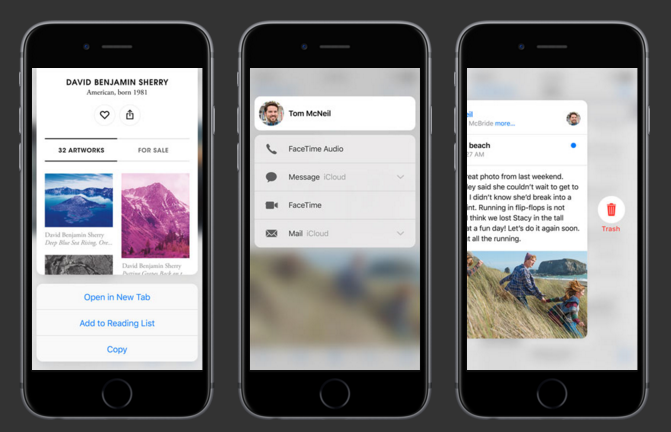
- FaceTime: Linkit FaceTimeen niiden yhteystietojen kanssa, joiden kanssa olet äskettäin puhunut FaceTime-sovelluksen käyttämiseen.
- yhteystiedot: Katso henkilökohtaiset tietosi tai luo uusi yhteyshenkilö.
- Etsi ystäväni: Jaa sijaintisi tai tarkastele ystävien sijainteja, jotka jakavat kanssasi.
Viihde
- musiikki: Etsi musiikkikirjastostasi ja soita kappaleita kirjastostasi.
- Safari: Tarkastele lukuluetteloa ja kirjanmerkkejä tai avaa uusi välilehti, inkognito tai muu.
- iTunes Store: Lunasta iTunes-lahjakortti tai etsi iTunesista. IOS 9.3 -käyttöjärjestelmässä voit päivittää kaikki sovellukset ja tarkastella luetteloa ostamasi sovelluksista.
- podcastit: Toista viimeisin jakso neljästä tilaamastaan podcastista. Jos olet jo alkanut kuunnella jaksoa, se ilmoittaa sinulle jaksossa jäljellä olevan ajan.
- Sovelluskauppa: Lunasta iTunes-lahjakortti tai etsi App Storesta. IOS 9.3 -käyttöjärjestelmässä voit päivittää kaikki sovellukset ja tarkastella luetteloa ostamasi sovelluksista.
- iBooks: Avaa omistamasi kirjat tai etsi iBooks-kaupasta.
- Uutiset: Linkit kolmeen lukemasi julkaisuun ja henkilökohtainen uutissyöte.
- Pelikeskus: Tarkastele tai lähetä ystäväpyyntöjä.
Valokuva ja video
- Kamera: Ota valokuva, nauhoita hidastettua tai tavallista videota tai ota valokuva eteenpäin suunnatulla kameralla.
- Kuvat: Tarkastele viimeisimpiä valokuvia, suosikkejasi tai etsi valokuvia.
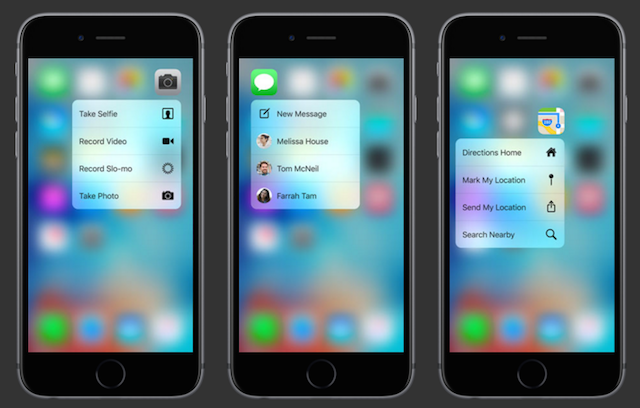
Tuottavuus ja elämäntapa
- Kello: Luo hälytys, käynnistä (tai jatka) sekuntikelloa ja käynnistä (tai jatka) ajastinta.
- Lompakko: Käynnistä viimeinen tapahtuma tai kaikki kortit, jotka olet linkittänyt Apple Wallet -sovellukseen.
- Kartat: Kulkuyhteydet kotiin nykyisestä sijainnistasi, merkitse sijaintisi kartalla, lähetä sijaintisi yhteystiedolle tai etsi lähellä olevia sijainteja kartalta.
- Huomautuksia: Luo uusi muistiinpano tai luonnos.
- muistutukset: Luo uusi muistutus johonkin neljästä muistutusluettelostasi.
- Kalenteri: Luo uusi tapahtuma kalenteriin.
- Äänimuistiot: Luo uusi äänitys.
Peekingin sisäiset sovellukset
3D-kosketuksen avulla voit nyt katsoa tiettyjä tietoja samoista yllä luetelluista sovelluksista. Peek-toiminnolla pidät sormeasi alhaalla ja avaat ponnahdusikkunan, joka paljastaa sovelluksen lisäsisältöä. Päästäminen irti sulkee sen vain.
Joissakin tapauksissa pyyhkäisemällä ylöspäin avataan valikko, jossa voit valita, kuinka voit toimia kyseisen ikkunan kanssa. Voit sulkea ikkunan vuorovaikuttamatta pyyhkäisemällä alas. Jos valikko aukeaa, voit nostaa sormen ja valita kohteen valikosta.
Yhteydet
- viestien: Tarkastele minkä tahansa keskustelun uusimpia viestejä, joihin painat alas.
- Puhelin / FaceTime / Yhteydet: Kun painat jonkin näissä sovelluksissa olevaa yhteystietoa, esiin tulee valikko, jossa voit ottaa yhteyttä kyseiseen henkilöön tallennettujen tietojen avulla - puhelu, viesti, FaceTime, Mail ja niin edelleen. Tallentamattomilla numeroilla voit lisätä olemassa olevaan yhteystietoon tai luoda uuden yhteystiedon.
- posti: Katso haluttua viestiä. Jos annat mennä, viesti sulkeutuu, mutta jos painat edelleen ja pyyhkäisee ylös, voit vastata, lähettää eteenpäin, merkitä, aktivoida säiettä koskevia ilmoituksia tai siirtää viestiä. Kun piilotat viestiä, pyyhkäise se oikealle roskakoriin ja vasemmalle merkitäksesi sen lukemattomaksi.
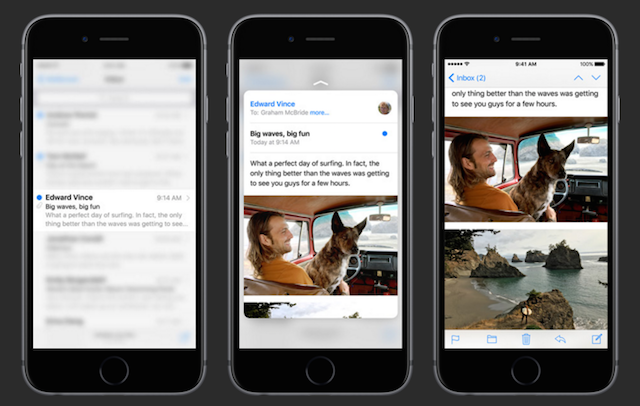
- Etsi ystäväni: Näytä ponnahdusikkuna ystäväsi sijainnista.
Viihde
- musiikki: Katso esiintyjän, albumin ja soittolistan tietoja.
- Safari: Avaa suurempana esikatselukuvana tai kurkista linkkejä. Pyyhkäisemällä voit avata linkin uudessa välilehdessä, lisätä sen luetteloosi tai kopioida.
- podcastit: Tarkastele tilaamaasi podcastien toistamatta olevia jaksoja.
- iBooks: Tutustu kirjaston kansiin. Pyyhkäisemällä voit jakaa kirjan tai napsauttaa linkkiä, jolloin otsikko näkyy iBooks-kaupassa.
- Uutiset: Katso tarinoita, suosikkeja ja kanavia uutissovelluksessa. Uutisen pyyhkäiseminen antaa sinulle mahdollisuuden, tallentaa tai jakaa tarinaa tai mykistää kanavan. Suosikkia pyyhkäisemällä voit poistaa sen suosikeistasi. Pyyhkäisemällä kanavalla voit lisätä sen suosikkeihisi.
Valokuvat ja videot
- Kamera: Katso viimeisintä ottamiasi valokuvia.
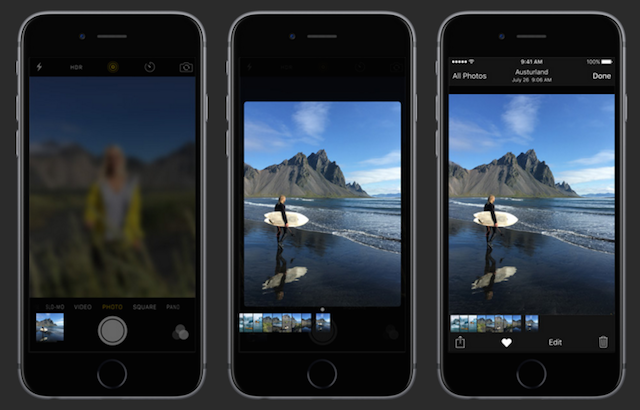
- Kuvat: Katso albumeidesi valokuvien esikatselua. Videoiden katseleminen toistaa leikkeen niin kauan kuin pidät sormeasi alhaalla. Pyyhkäisemällä voit kopioida, jakaa, suosikki tai poistaa kuvan ja jakaa, suosikki tai poistaa videon.
Tuottavuus ja elämäntapa
- Kartat: Pistettäessä karttaa voit jakaa nykyisen sijaintisi. Katsomalla lähistöllä sijaitsevia paikkoja, voit tarkastella tärkeimpiä tietoja Yelp-sivustosta ja avata valikon oppaita varten. Voit myös avata heidän kotisivunsa, soittaa heille tai jakaa heidän sijaintinsa jonkun toisen kanssa. Jos mitään tiedoista ei ole saatavana, valikkovaihtoehto näkyy harmaana.
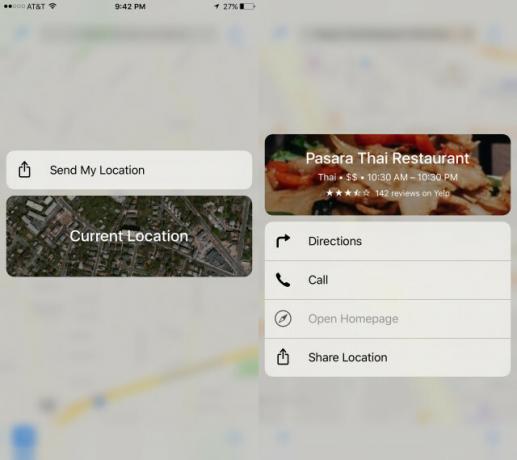
- Huomautuksia: Tutustu muistiinpanojen sisältöön. Pyyhkäisemällä voit jakaa, siirtää tai poistaa muistiinpanon.
- muistutukset: Katsomalla muistutuksen kohteita voit valita tai muokata muistutuksen ajankohtaa tai valita paikan, jossa muistutus voidaan aktivoida.
- Kalenteri: Katso kalenterikohteen sisältöä. Pyyhkäisemällä ylös voit poistaa sen. Jos katsot kalenterikutsua ja pyyhkäiset ylös, voit hyväksyä tai hylätä tapahtuman.
Linkit, osoitteet ja päivämäärät
Minkä tahansa sovelluksen - kuten Mail, Viestit ja Safari - avulla voit katsella linkkejä, osoitteita ja päivämääriä, voit kurkistaa kyseisten kohteiden tietoja.
- linkit: Katso linkin sisältöä. Pyyhkäisemällä voit avata linkin, lisätä sen luetteloosi tai kopioida sen.
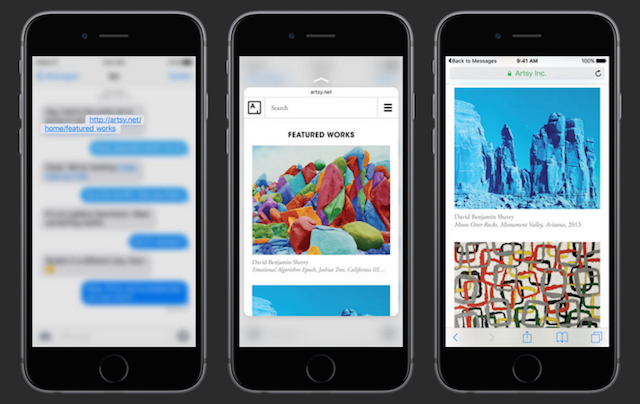
- osoitteet: Tutustu sijaintiin Apple Mapsissa. Pyyhkäisemällä voit käyttää reittiohjeita, avata sen Maps-sovelluksessa, lisätä yhteystietoihisi tai kopioida.
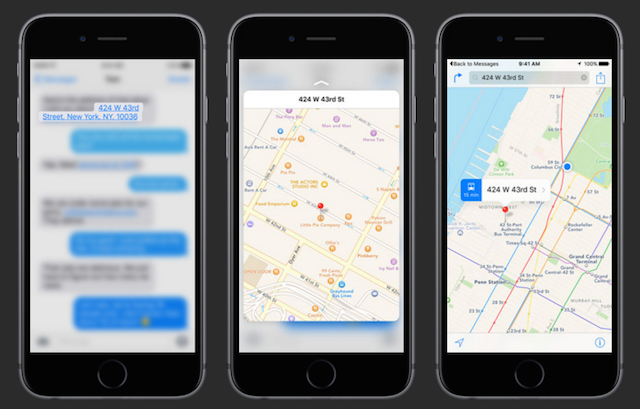
- päivämäärät: Päivämäärän työntäminen antaa sinun katsoa kalenteriasi kyseisenä päivänä. Pyyhkäisemällä voit luoda tapahtuman, kopioida päivämäärän tai näyttää tapahtuman kalenterissasi. Jos se ei ole jo kalenterissasi, sitä ei näytetä.
Muut 3D-kosketusominaisuudet
Jos luot luonnoksia Muistiinpanot-sovellukseen, voit käyttää 3D-kosketuspainetta viivojen paksuuden tai tummuuden säätämiseen.
Toinen 3D-kosketusominaisuus voidaan aktivoida painamalla iPhonen näppäimistöä alaspäin, joka muuttaa siitä ohjauslevyn. Tämä antaa sinulle paljon hienomman hallinnan kohdistimessa tekstiä muokattaessa.
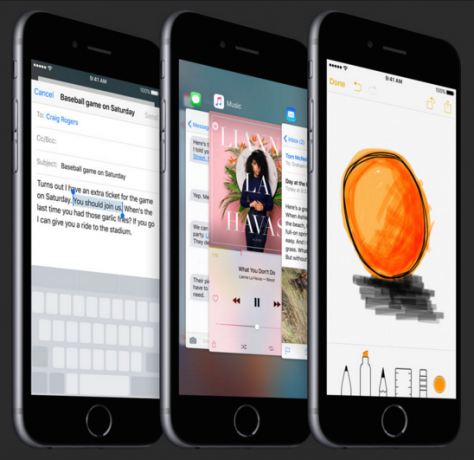
Painamalla puhelimen vasenta reunaa alas ja pyyhkäisemällä vasemmalle saat näkyviin avoinna olevat sovellukset. Tähän moniajo-ikkunaan pääsee kaksoisnapsauttamalla kotipainiketta, mikä on paljon helpompi tapa aktivoida se, joten se tuntuu tarpeettomalta toiminnolta.
3D-kosketusta voidaan käyttää myös elävissä taustakuvissa ja valokuvissa, joissa painallus aktivoi liikkeen. Lue lisää eläviä valokuvia ja miten ne toimivat täällä Täältä tulee iPhone 6S: Mitä uutta ja sinun pitäisi päivittää?Hyvät uutiset: iPhone 6s ja 6s Plus on juuri ilmoitettu. Huonot uutiset: iPhone on nyt vanhentunut, ja sinun on myytävä munuainen uusimmalle mallille. Lue lisää .
Mitä puuttuu 3D Touchista?
On vielä melko vähän ominaisuuksia, joista puuttuu 3D-kosketus. Olisi hienoa, että voisimme tutustua iTunes Store-, App Store- ja iBooks-sovellusten, kirjojen ja albumien kuvauksiin. Ihannetapauksessa pyyhkäisemällä ylös voit ladata kohteen.
3D-kosketuksen ja kalenterin suhteen olisi hienoa, että pyyhkäisemällä tapahtumapäivään sähköpostissasi voit lisätä tapahtuman kalenteriin, täyttämällä kentät automaattisesti.
Mitä ominaisuuksia haluaisit nähdä Apple lisäävän 3D touchia?
Nancy on kirjailija ja toimittaja, joka asuu Washington DC: ssä. Hän on aiemmin toiminut Lähi-idän The Next Web -edustajana ja työskentelee nykyään DC-pohjaisessa viestinnän ja sosiaalisen median tiedotuspisteessä.


